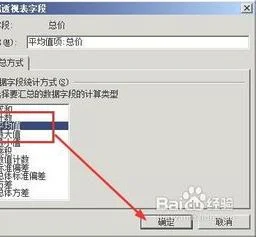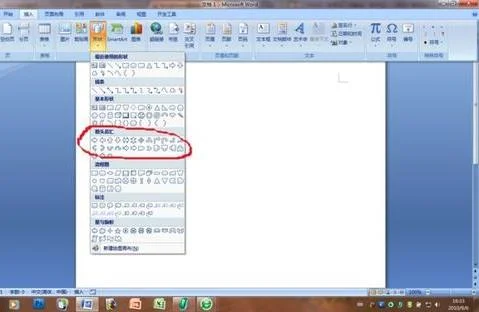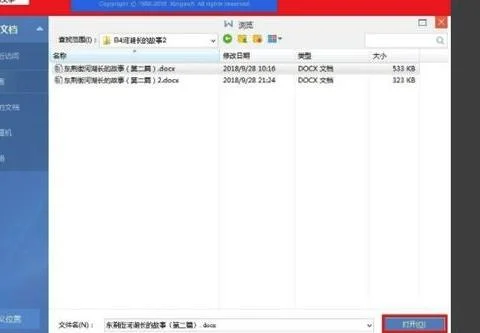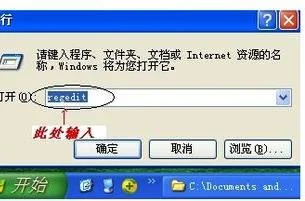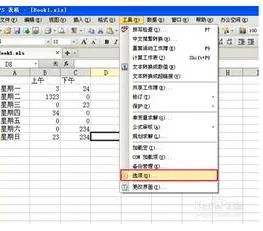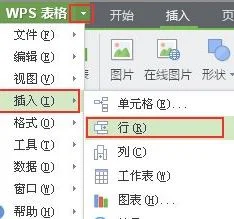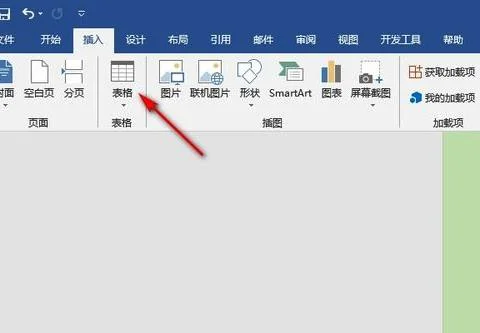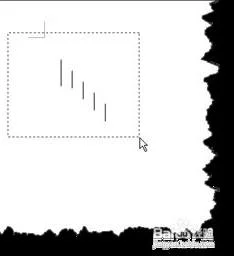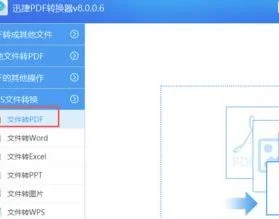1.wps怎么用数据透视表
以WPS 2019版为例
1、打开wps表格,选中数据源,依次点击“插入”--->;“数据透视表”
2、在弹出的“数据透视表”界面中设置好字段即可~
2.如何自动刷新数据透视表
excel中刷新数据透视表的两种方法:
1、手工刷新
(1)右键菜单, 透视表内任意单元格鼠标右键-----刷新数据;
(2)使用数据透视表工具栏上的刷新按钮;
(3) 添加刷新全部透视表工具按钮:
(3.1)直接在透视表工具栏选项添加按钮---添加或删除按钮---数据透视表---全部刷新;
(3.2)自定义工具栏选项按钮:自定义---命令---数据---全部刷新---将此按钮拖放到工具栏上,即可直接点击此按钮以实现整个工作簿内透视表数据刷新。
操作小技巧:窗口--新建窗口,此时会打开一个同样的工作簿,窗口中选择“与工作簿**并排比较”,这样可在并排的两个工作簿中将数据源与透视表刷新进行直观对比,同理在这里你可以试试隐藏窗口哦!记得在excel中是可以设置打开一个存放个人宏的工作簿,而且是一打开就隐藏了窗口了。
2、自动刷新---通过设置透视表属性
(1)打开时刷新。顾名思义---打开工作表时,就可以刷新数据透视表。
(2)定时刷新。可以设置刷新频率的时间,但是仅适应于外部数据源所创建的数据透视表。
操作:如何创建1个基于外部数据源创建数据透视表,
“数据”菜单---导入外部数据---导入数据---选中外部数据源---选择表格---导入数据---创建数据透视表---完成。
3、自动刷新---使用vba代码实现自动刷新透视表
3.1激活工作表时刷新
打开透视表代码窗口输入:
private sub worksheet_activate()
---当激活这个工作表时执行下列语句命令
activesheet.pivottables("数据透视表").pivotcache.refresh
---更新名为“数据透视表”的数据透视表
注意:数据透视表的名在那里呢?也不要把它与工作表的名称混为一团,每一个数据透视表创建时都是有它自已的名称的,并且它是可以改动的
3.数据源增加新数据,数据透视表怎么刷新
第一种情况:需要您在做透视表的时候多选出“增加数据”的区域。
第二种情况:透视表的数据源直接用“列表”格式(这样 透视表 就不用多选出数据区域了)
数据表刷新1、右键数据透视表-----有刷新选项
2、如图12
3、右键数据透视表-----表格选项-----勾选 打开时刷新.如图123